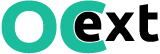- Нейросети и модули для создания товарных данных
- Поддержка OpenCart
- Фильтры
- Шаблоны
- Адаптеры данных (приложения к anyCSV/XLS)
- Генерация разных YML для выгрузки на сторонние площадки
- Импорт, экспорт в CSV, DSV, XLS, XLSX, YML
- Интеграция с Avito
- Импорт XML, YML на OpenCart
- Перенос данными между OpenCart
- SEO и микроразметка
- Услуги
- Скидки
- Интеграция с Google Merchant, Facebook, Instagram
- Связанные опции
- Умный и живой поиск
- Закуп и продажи
Вы используете нейросети для товаров?
Категории
- (0)
- Нейросети и модули для создания товарных данных (2)
- Поддержка OpenCart (1)
- Поставщикам, дропшипперам (1)
- Фильтры (1)
- Шаблоны (1)
- Адаптеры данных (приложения к anyCSV/XLS) (0)
- Генерация разных YML для выгрузки на сторонние площадки (4)
- Защита от парсинга (1)
- Импорт, экспорт в CSV, DSV, XLS, XLSX, YML (7)
- Интеграция с Avito (2)
- Импорт XML, YML на OpenCart (4)
- Перенос данными между OpenCart (2)
- SEO и микроразметка (1)
- Услуги (23)
- Скидки (1)
- Интеграция с Google Merchant, Facebook, Instagram (3)
- Связанные опции (1)
- Умный и живой поиск (0)
- Закуп и продажи (1)
Документация anyCSV/XLS import/export PRO - 5
Экспорт данных из ОпенКарт в CSV, DSV, XLS, XLSX
Шаг 1. Настройка файла экспорта (конструктор выгрузки) CSV, DSV
| Действие | Скриншет | Примечание |
1. Войдите в модуль, во вкладку "Экспорт (конструктор выгрузки)". Загрузите, ранее сохраненный профиль настроек или создайте новый 2. Укажите Разделитель, Ограничитель и Кодировку файла. При необходимости выгрузки в формате, который сразу читается в программе эксель, укажите настройки, как на скриншете | 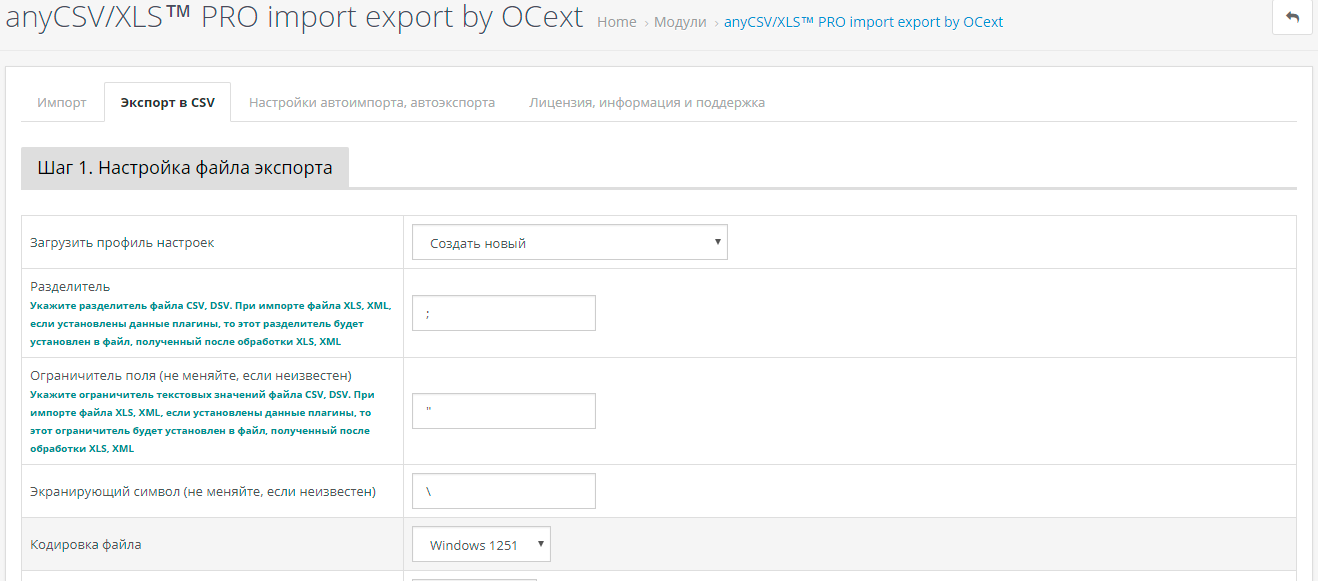 | |
| 1. В области настройки "Файл данных", укажите название файла, в который требуется писать результат экспорта. В этой же области приведена полная ссылка на указанный файл. Файл появится, если экспорт пройдет успешно | 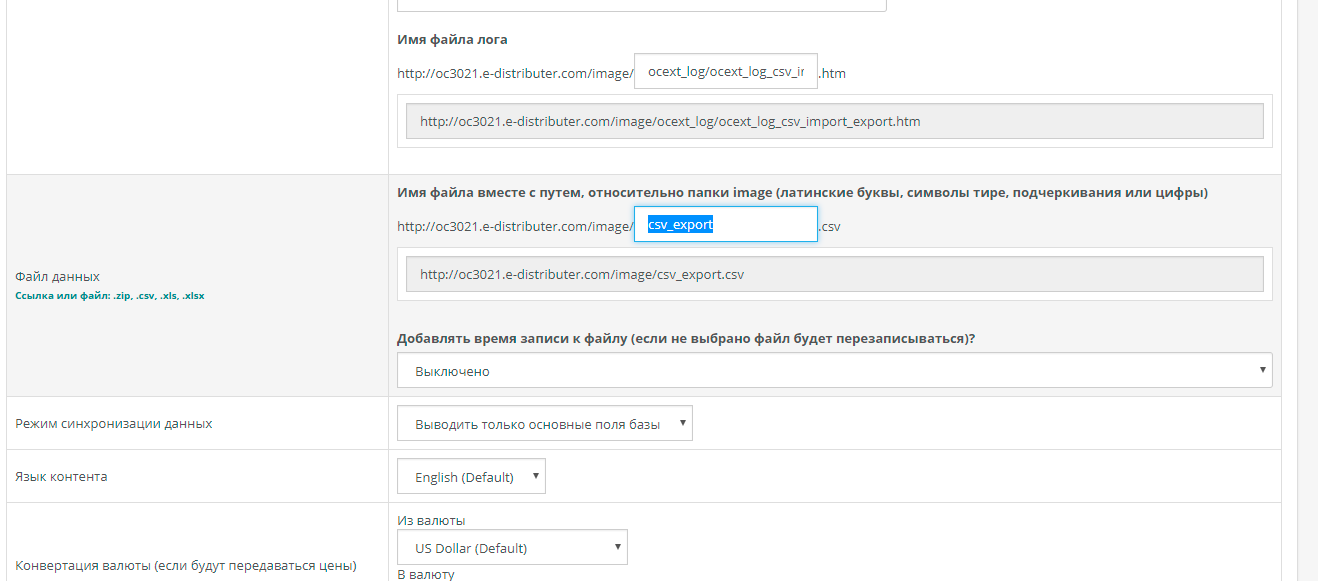 | Функционал и возможности экспорта могут варьировать в зависимости от версии |
| 1. Выберите нужный язык контента, валюты, если требуется конвертация при экспорте, а также магазин | 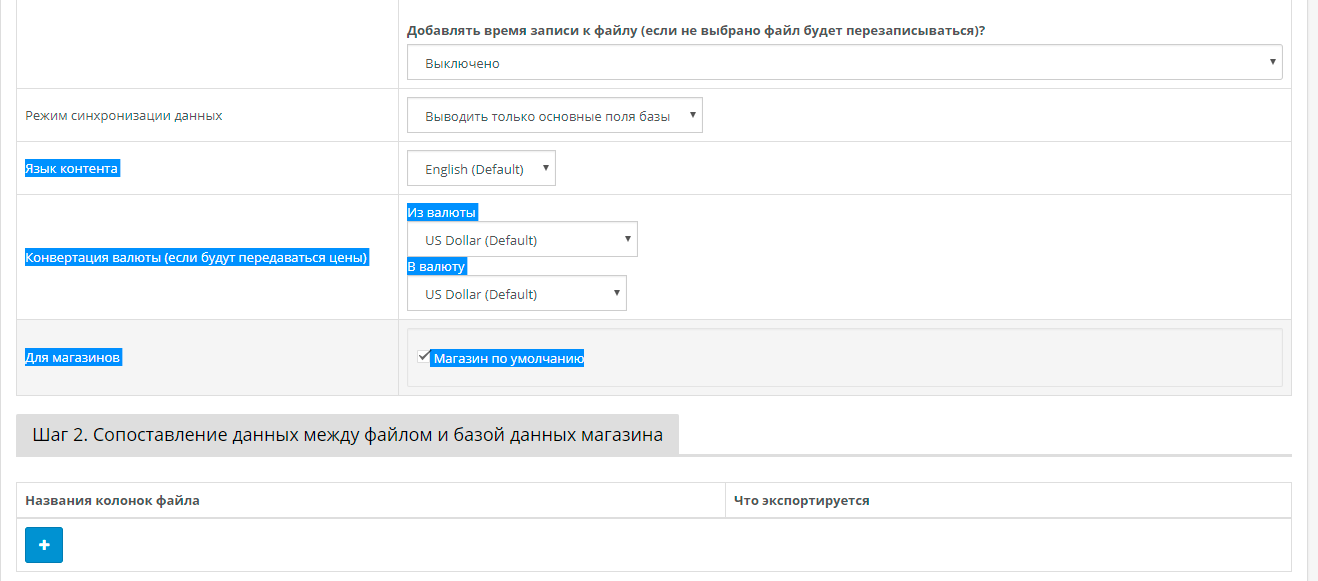 |
Настройка первого шага завершена
Шаг 2. Конструктор выгрузки - создание колонок и настройка выходных данных
| Действие | Скриншет | Примечание | ||||||
1. Нажмите на знак "+" (1), чтобы добавить колонку будущего файла 2. Присвойте название каждой колонке (2) 3. Выберите каждой колонке, какие данные должны передаваться (3, 4) | 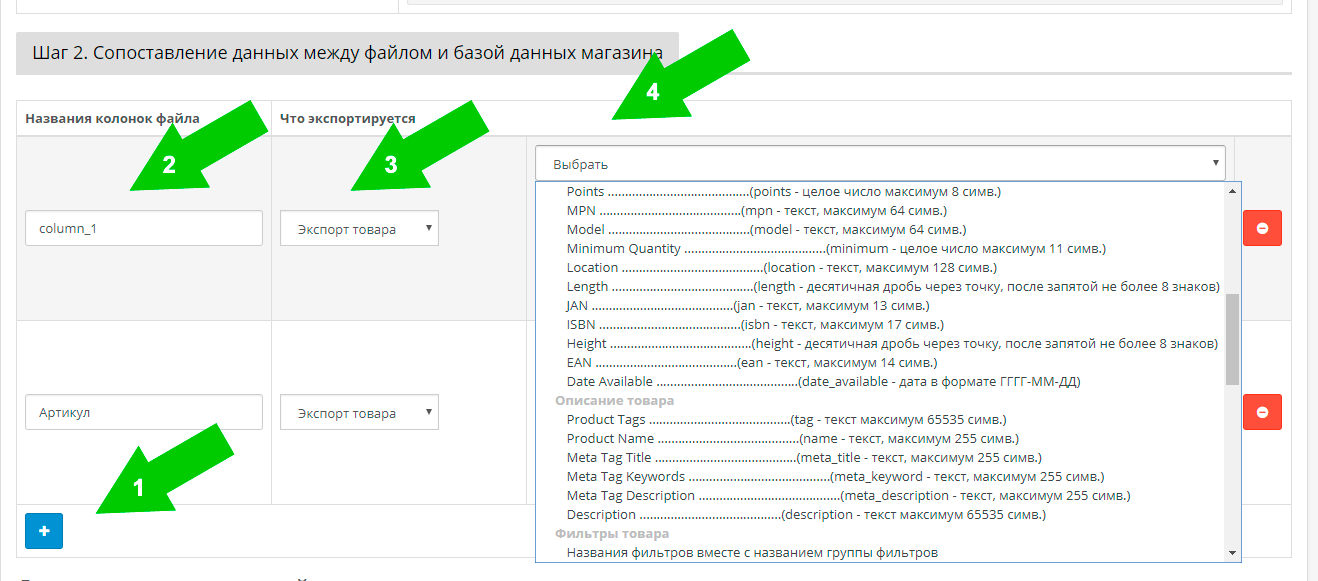 | Функционал и возможности экспорта могут варьировать в зависимости от версии | ||||||
1. Укажите различные фильтры, чтобы отобрать данные для файла из числа импортируемых 2. Обратите внимание на две возможности записи, связанных данных. Связанные данные - это такие данных, которые у товара не в единичном количестве. Например, цена у товара хранится в одной ячейке таблицы, а скидочные цены - это множество цен, которые относятся к одному и тому же товары. У товара может быть множество атрибутов, опций, категорий, дополнительных картинок.
| 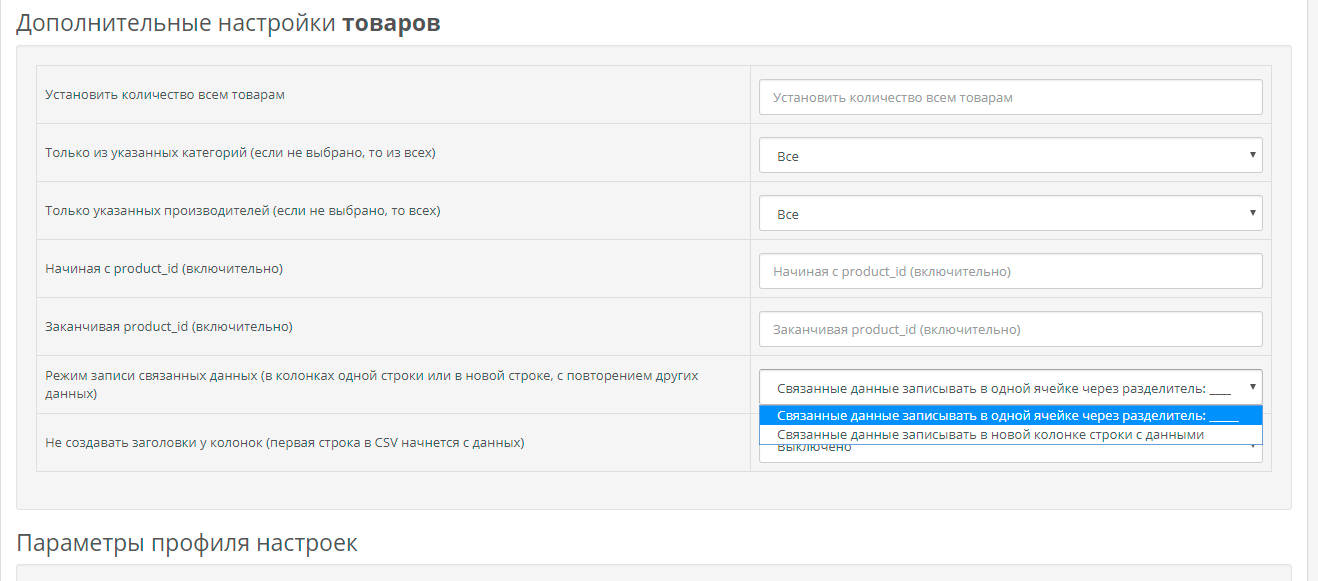 | Функционал и возможности экспорта могут варьировать в зависимости от версии | ||||||
1. Сохраните, чтобы начать экспорт и сделать это в следующий раз по уже сохраненным настройкам 2. Не используйте сохранение, если Вам нужно выгрузить данные только сейчас 3. Установите с какой строки данных начать запись и количество строк, которые собирать за один раз, в зависимости от доступного на Вашем хостинге ресурса | 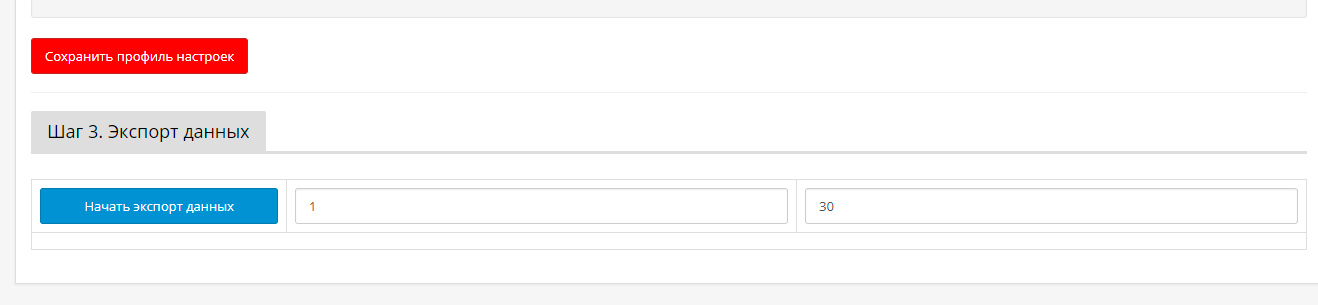 | |||||||
После нажатия на кнопку экспорт данных, Вы увидите счетчик. Дождитесь окончания процесса. Если процесс не двигается длительное время, попробуйте уменьшить размер порции, а также ознакомьтесь с разделом Ошибки, Зависания и причины, и способы их устранения Файл экспорта Вы можете проверить еще до окончания процесса по ссылке, которую Вы задали на шаге 1, т.к. файл пишется порциями и это не помешает процессу в целом, но позволит увидеть результат еще до окончания | 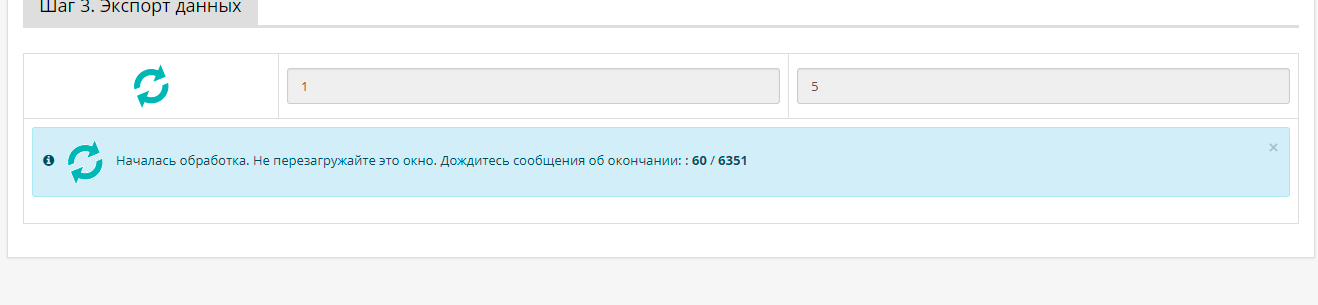 |
Некоторые готовые решения для выгрузки товарных данных
asdasd
Автоматизация
При необходимости Вы можете автоматизировать те действия, которые производит модуль при клике на кнопку Начать импорт (в разделе Импорт данных) или кнопку Начать экспорт (в разделе Экспорт данных). По существу, автоматизация сводит с к тому, что вместо ручного нажатия и ожидания окончания процесс, пуск процессов происходит специальной защищенной ссылкой.
Ссылку можно запускать в браузере, или поставить её в планировщик хостинга для запуска процесса (ссылки) в автоматическом режиме с нужной периодичностью
Создание ссылки для автоматизации
| Действие | Скриншет |
1. Войдите в таб "Настройки автоимпорта, автоэкспорта" 2. В позиции "Профиль настроек" выберите профиль настроек, действия по которому необходимо автоматизировать 3. В позицию "Защита ссылки - любое число или латинские символы. Без пробелов. Желательно от 6 до 12 символов" укажите защитный код, который защитит пуск процесс от несанкционированного запуска 4. В позиции статус выберите "Включить" 5. Нажмите "Сохранить"Сохранить профиль настроек" | 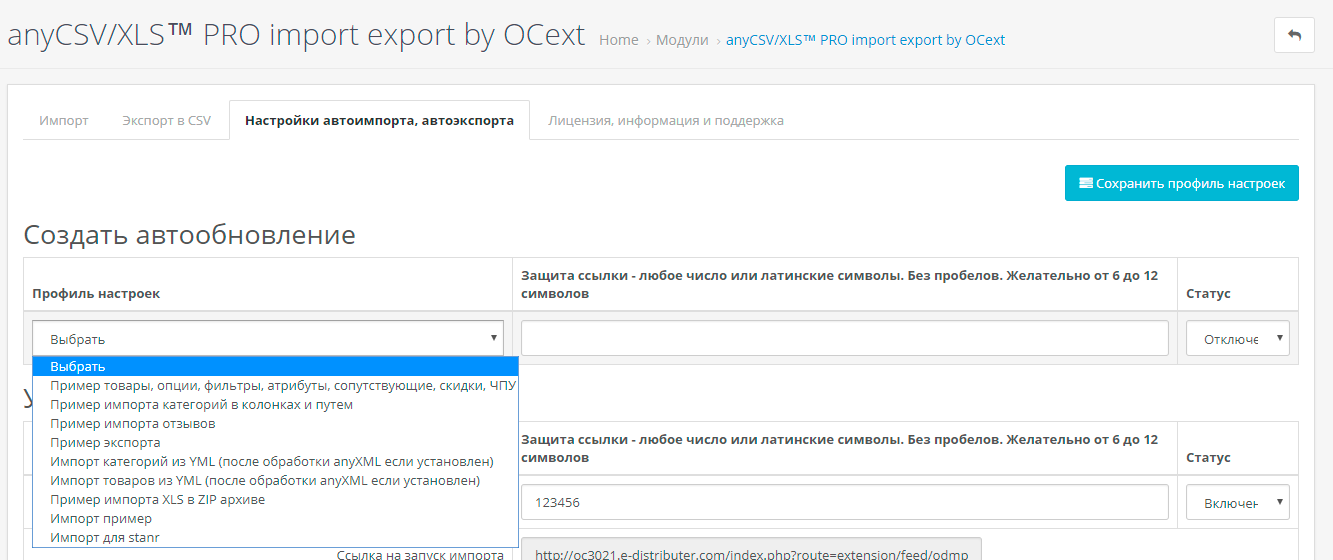 |
| После проделывания шагов выше появится 2 ссылки: одна, при пуске в браузере или через планировщик хостинга будет запускать импорт по соответствующему профилю, а другая экспорт по соответствующему профилю | 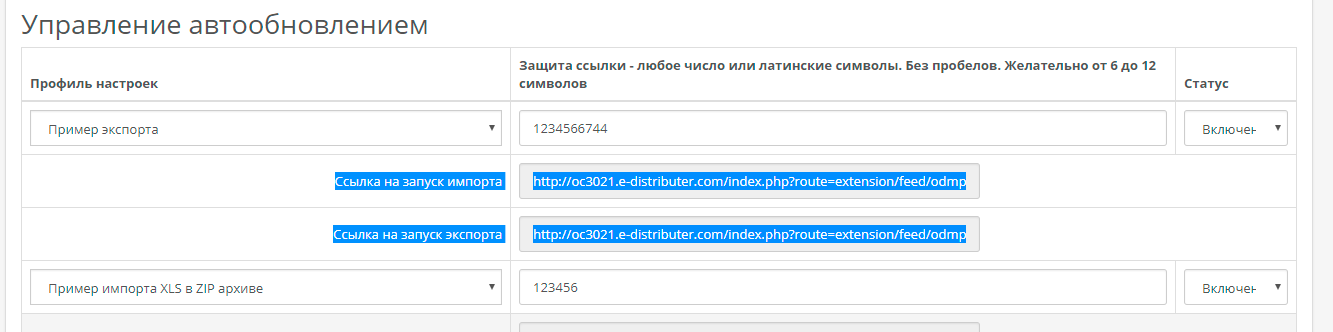 |
Запуск ссылки в планировщике CRON
Ссылку, созданную, как это описано в предыдущем разделе, можно запускать в браузере, но также автоматизировать процесс, путем постановки задания на запуск ссылки в определенное время. На хостингах за такого рода автоматизацию отвечают т.н. планировщики. Наиболее популярным планировщиком является CRON. Узнайте, как автоматизировать работу с его помощью из данной справки. Однако точные параметры создания заданий на CRONe Вашего хостинга могут быть выяснены только в службе поддержки Вашего хостинга
| Вариант задачи на CRON для ссылки | Средство запуска |
* * * * * curl --request GET 'ССЫЛКА_СКОПИРОВАННАЯ_ИЗ_МОДУЛЯ' * - задайте время запуска: первая звездочка минуты - от 0 до 60, вторая - часы от 0 до 23, далее: 1-31 (дни недели), 1-12 (месяцы), 0-6 (дни недели). Например, если необходимо запускать ссылку каждое утро понедельника в 10 часов, то вместо звездочек нужно указать: * 10 * * 1 curl --request GET - команда. На хостингах команды могут различаться, и список доступных команд может быть ограничен. Оставьте приведенную в примере команду без изменений, и если она "не пойдет", то обратитесь на хостинг за уточнением синтаксиса для ссылки в целом. '' - одинарные кавычки, в которых нужно указать ссылку ССЫЛКА_СКОПИРОВАННАЯ_ИЗ_МОДУЛЯ - ссылка, которую нужно скопировать из модуля (об этом рассказывается в разделе "Создание ссылки для автоматизации") | CURL |
* * * * * wget -O - -q -t 1 'ССЫЛКА_СКОПИРОВАННАЯ_ИЗ_МОДУЛЯ' * - задайте время запуска: первая звездочка минуты - от 0 до 60, вторая - часы от 0 до 23, далее: 1-31 (дни недели), 1-12 (месяцы), 0-6 (дни недели). Например, если необходимо запускать ссылку каждое утро понедельника в 10 часов, то вместо звездочек нужно указать: * 10 * * 1 wget -O - -q -t 1 - команда. На хостингах команды могут различаться, и список доступных команд может быть ограничен. Оставьте приведенную в примере команду без изменений, и если она "не пойдет", то обратитесь на хостинг за уточнением синтаксиса для ссылки в целом. '' - одинарные кавычки, в которых нужно указать ссылку ССЫЛКА_СКОПИРОВАННАЯ_ИЗ_МОДУЛЯ - ссылка, которую нужно скопировать из модуля (об этом рассказывается в разделе "Создание ссылки для автоматизации") | WGET |
Общие рекомендации
Если количество данных много, то рекомендуется добавлять в ссылку параметр --max-redirect=1000, итоговая ссылка в этом случае будет выглядеть: * * * * * --max-redirect=10000 curl --request GET 'ССЫЛКА_СКОПИРОВАННАЯ_ИЗ_МОДУЛЯ'
Данный параметр разрешает пускать ссылку до 1000 раз. Это может понадобится, если, например, нужно обработать 1000 строк, а в позиции количество данных за один проход установлено 100. То есть нужно будет пустить ссылку 10000/100 = 100 раз
Не запускайте ссылку слишком часто. Данные должны успеть обработаться до следующего запуска полного запуска.
Большое количество данных требует от хостинга значительных аппаратных затрат, что может сказаться на работе сайта в целом
Для автоматизации используйте простые наборы операций: обновление остатков, цен. На самом деле, никто не даст гарантий, что входящие данные от поставщика не будут перемешаны или испорчены. По этому процессы добавления новинок, или обновления всех данных лучше делать в ручном режиме, под визуальным контролем процесса в целом
Для автоматизации используйте жесткие режим обмена: обновлять только имеющиеся данные. Это позволит более уверенно контролировать обмен.
Желательно делать бекап базы, как можно чаще, чтобы не потерять данные из-за различных непредвиденных отклонений во входящих данных
OCext, ООО "Экстеком" © 2013-2025, ООО "Экстеком" (Extecom LLC)